Vivaldi は非常にカスタマイズ性の高いウェブブラウザで、キーボードのショートカットキーも自分好みに自由に編集する事ができたりするのですが、バージョン 7.2 のアップデートでこの「ブラウザのショートカットキー」を「サイトのショートカットキー」よりも優先する事ができる設定が新しく追加されました、例えばユーチューブのページを Vivaldi で開いた状態でキーボードの「Space」キーを押すと動画の再生と一時停止を切り替えることができますよね、他にも「M」キーを押すと動画のミュートとミュート解除を行うことができたりと、このようにウェブページによってはサイト独自のショートカットキーが設定されている場合があります、もしこの「ブラウザのショートカットキー」と「サイトのショートカットキー」が被ってしまうと「サイトのショートカットキー」が優先されるのですが、今回新しく追加された「ブラウザ優先ショートカット」というリストに特定の「ブラウザのショートカットキー」を登録しておくと、もしそのショートカットキーが被ってしまっても「サイトのショートカットキー」よりも「ブラウザのショートカットキー」の方を優先できるようになったんです。
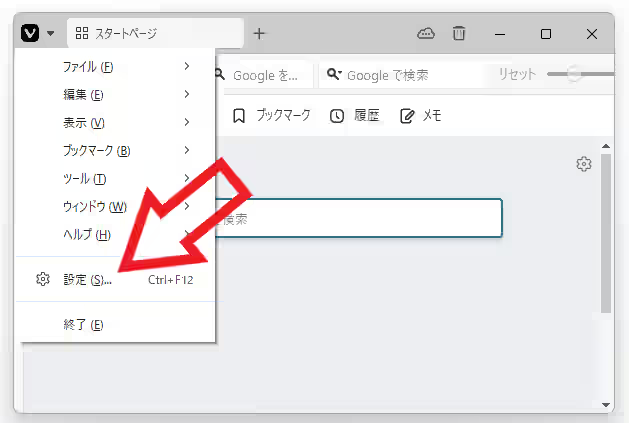
まずは Vivaldi の「設定」ウィンドウを開いてください、ウィンドウ左上の「V」ボタンをクリックしてメニューから「設定」をクリックするか、キーボードの「Ctrl」キーを押したまま「F12」キーを入力でも開けます。
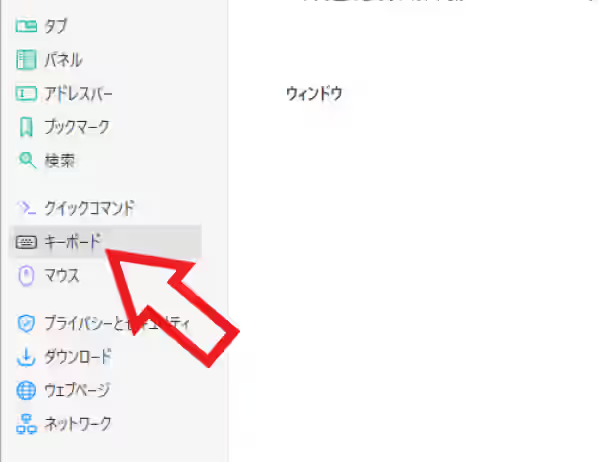
「Vivaldi 設定」のウィンドウが開いたら左端のメニューから「キーボード」をクリックしましょう。
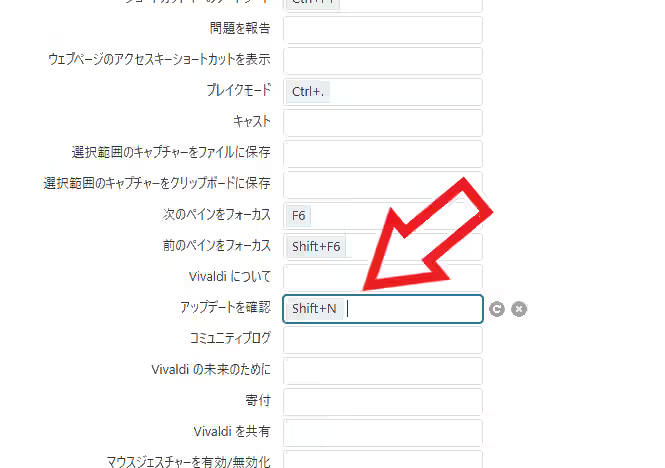
では試しに「アップデートを確認」のショートカットキーに「Shift+N」を割り当ててみますね、割り当て方はボックスをクリックしてキーボードの「Shift」キーと「N」キーを入力するだけで上の画像のように割り当てることができます。
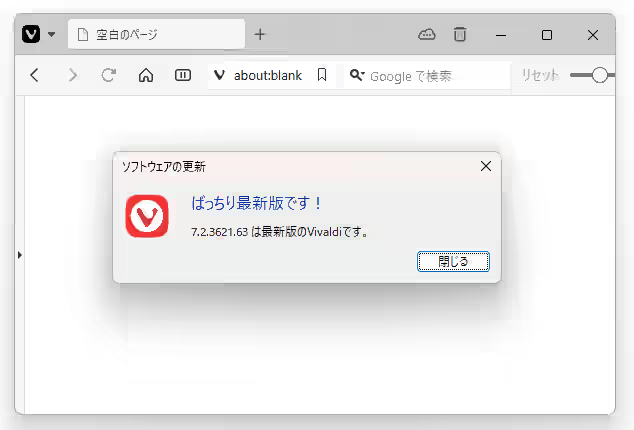
これでキーボードの「Shift」キーと「N」キーを入力すると Vivaldi が最新版か確認する事ができるようになった訳ですが、例えばユーチューブのページを開いて再生リストの動画を再生中だと、このショートカットキーは「再生リストの次の動画に移動」という機能に割り振られていますので、このままだとそちらが優先されて機能しないんですよね。
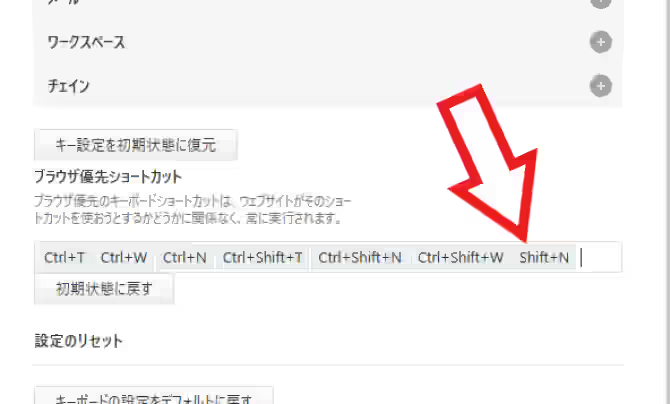
そこで「ブラウザ優先ショートカット」のリストに「Shift+N」を登録してください、設定場所は先ほどのショートカットキーを登録した時と同じキーボードの設定ページです、「ブラウザ優先ショートカット」のボックスをクリックしてキーボードの「Shift」キーと「N」キーを入力すると登録する事ができます、これで「Shift+N」が割り振られているサイト上でもブラウザのショートカットキーが優先されるようになりました、ちなみに「ブラウザ優先ショートカット」のリストから削除したい場合は、リストから対象のショートカットキーをクリックで選択して、キーボードの「BackSpace」キーを入力すればリストから削除する事ができます。

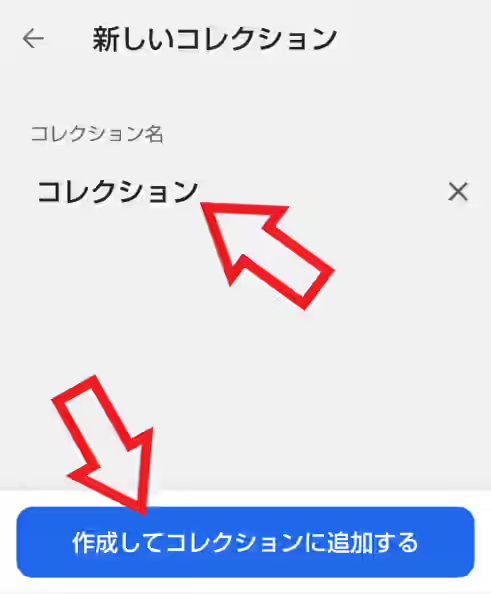
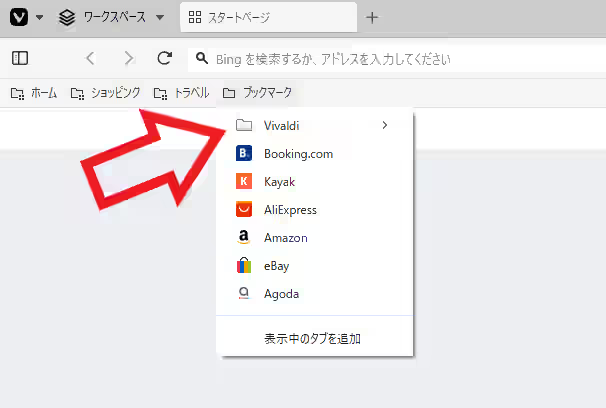
コメント